DR5白金版 for mac PS一键磨皮插件Delicious Retouch 支持ps2022-2023 v5.0汉化版
马克喵今天推荐Ps一键磨皮插件Delicious Retouch for mac带给大家,dr5插件对于摄影后期的人员来说非常实用,它可以帮你轻松实现一键美白美妆。有了这款插件你完全不需要太多的技巧,直接运用软件内置的预设即可完成照片的美容修饰操作。



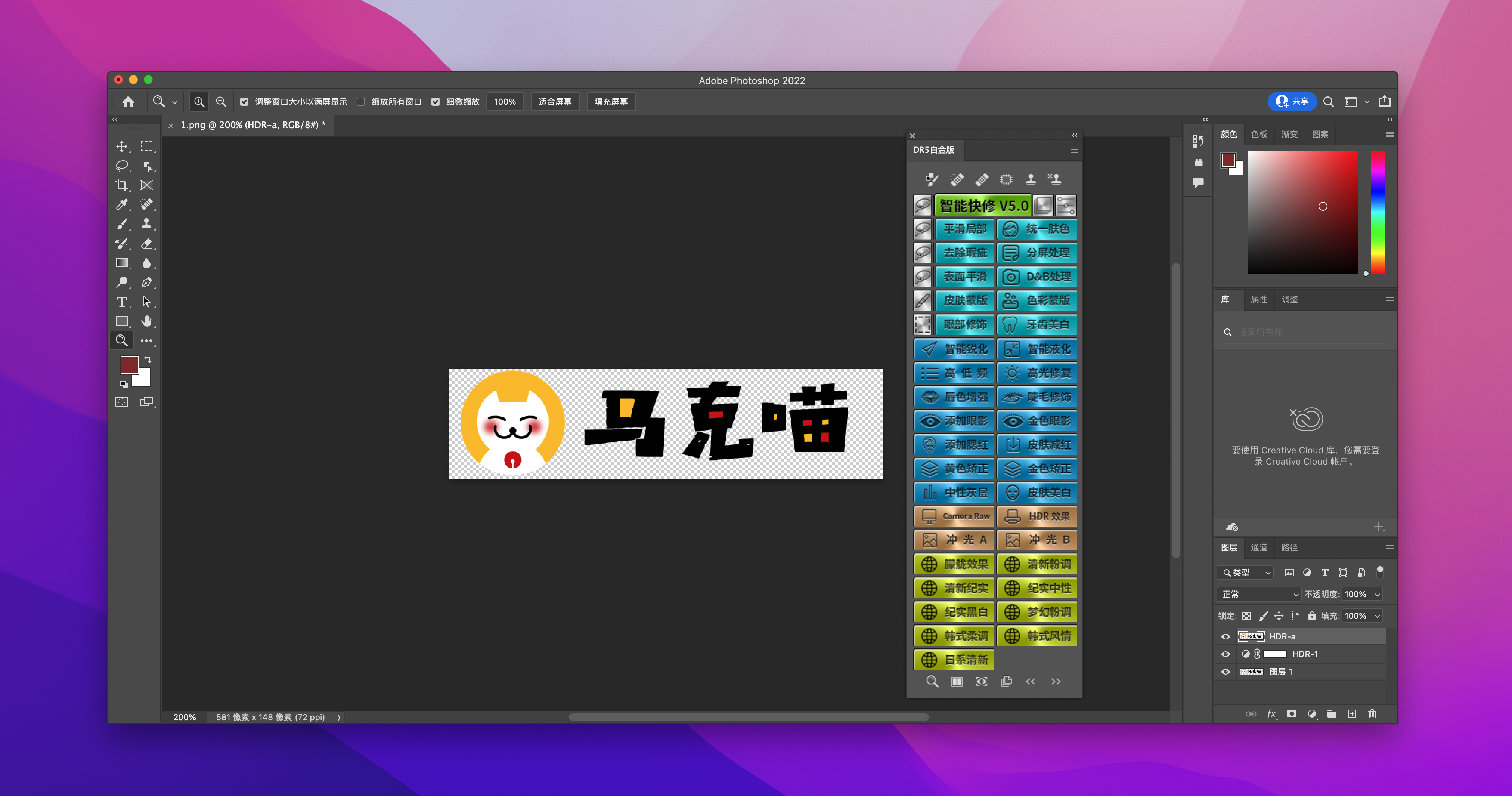
ps 2022 m1版无法使用旧版扩展面板插件?
finder找到PS应用程序-勾选【勾选Rosetta】转译即可!
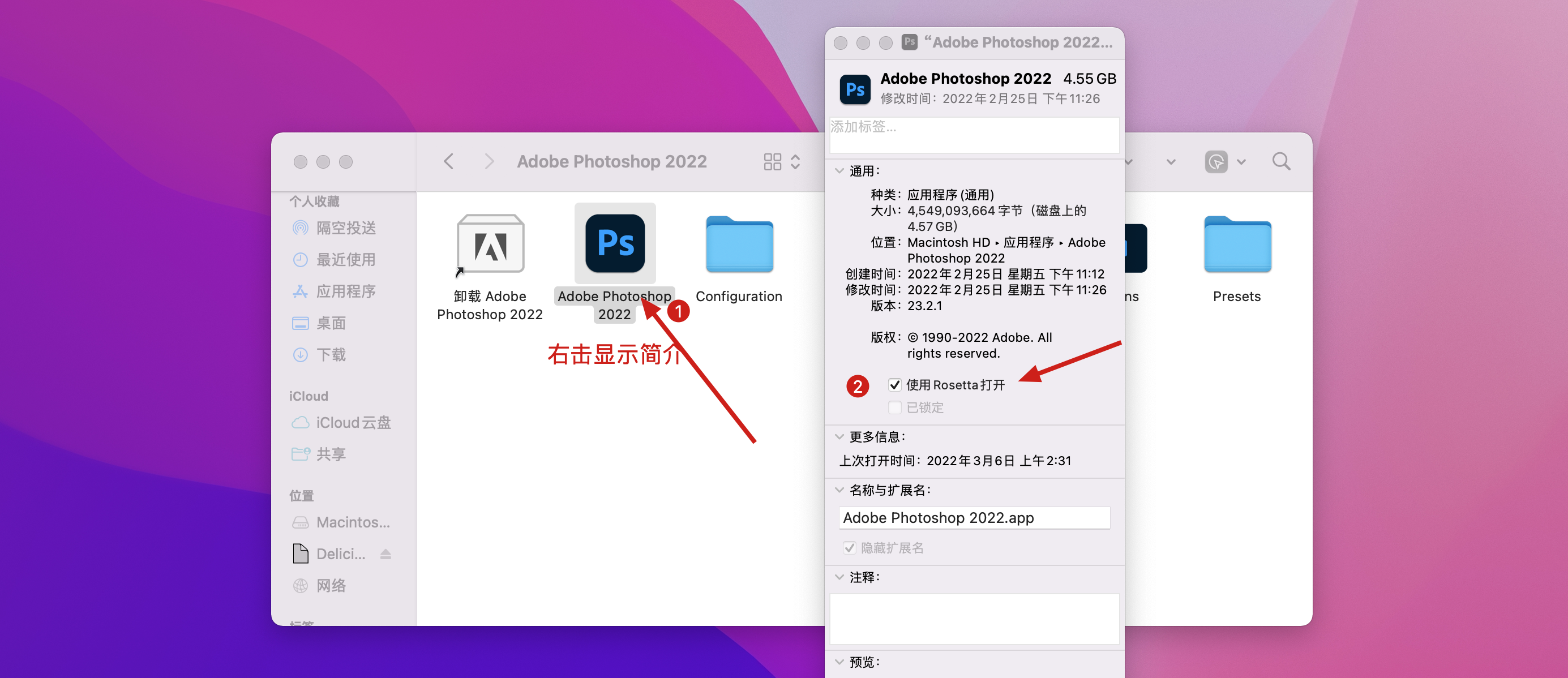

ps一键磨皮插件Delicious Retouch for mac安装教程
安装包下载完成后打开,将左侧的DeliciousRetouch 5拖拽至右侧extensions文件夹中(记得先打开extensions文件夹在拖)

extensions文件夹路径:/Library/Application Support/Adobe/CEP/extensions/
运行Photoshop mac版,在菜单栏的窗口中的扩展功能里就能看到安装好的ps磨皮插件dr5白金版了

然后将安装包中的HDRToning.jsx拖拽至桌面

在Photoshop菜单栏的文件-脚本里点击浏览

在桌面上选择HDRToning.jsx,点击打开

你可以自由调节HDR色调

如果运行后显示dr5插件未经正确签署,返回镜像包,双击运行install-as-admin
运行install-as-admin后,出现以下界面即可

DR5预设教程
直接双击包内的DR5,选择PS打开即可加载成功!选择修复画笔工具可以查看到!

插件功能特色
皮肤平滑工具
“局部更平滑”和“表面更平滑”,还有2种工具可以让您更加轻松地控制各种皮肤问题。您可以使用纹理和平滑半径,阈值和强度滑块精确设置平滑皮肤的方式和数量。
“卸妆”
从各种斑点,污垢,化妆品脱落,甚至面部毛发清洁皮肤的伟大工具!这样可以节省你用愈合刷这样做的时间。
频率分离
从未听说过频率海水化?这是一种流行的技术,通过将图像分成两个独立的频率层,可以解决所有常见的面部问题,如去除皱纹,眼袋和瑕疵。

“音调变换器”
音调转换器是一种神奇的工具,可用于各种色调调整,如改变肤色,匹配图像的不同部分的肤色,纠正色调,甚至躲避和燃烧。
躲闪和燃烧
躲闪和燃烧是一种修饰技术,用于选择性地使图像区域变暗和变亮。此脚本允许您快速创建必要的图层以及更正和可视帮助图层。
掩蔽工具
在修饰中,您经常需要应用调整或过滤图像的特定部分。DR5的蒙版工具将帮助您快速创建和编辑外观选择或任何颜色范围选择,并将其应用于现有或新图层。
眼睛和牙齿的调整
需要美白和提亮牙齿,增强眼睛虹膜或清理白人?DR5面板只需几秒钟。只需单击一个按钮并使用画笔进行绘画即可应用。
锐化
锐化工具具有3种混合模式和过度锐化保护功能,特别适用于皮肤纹理锐化。
双视图
双视图模式在两个窗口中打开文档,允许为每个窗口设置不同的缩放级别。这意味着您可以处理缩放图像,并立即查看缩小图像上的更改效果。这有助于防止过度编辑图像。

智能液化
将Liqify过滤器应用于智能对象,因此您可以随时调整液化。但更好的是,此脚本允许您更新液化层的内容,因此您可以更改liquify下面的任何图层,然后单击即可更新它。
邮票当前和以下
此工具将从下面的当前和所有可见图层创建一个新图层,忽略上面的图层。这与Photoshop的Stamp Visible相同,但您不必关闭上面的图层。







评论(8)
ps2024可以用吗 m2pro
理论可以,不过ps需要rosetta转译
24.8 可以安裝嗎?
ps2023 能用吗? M2 Ventura 13.x
可,右侧都有标注
我也是安装完在ps2022里面不显示
PS 勾选rosetta
安装完在ps2022里不显示